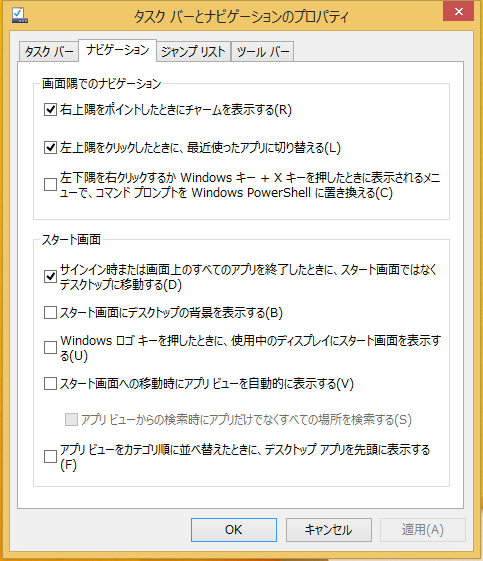新しいWindows
2013年10月17日にWindows 8ユーザー向けにWindows 8.
Windows 8.1は、一見すると、まったく新しいOSになったという感じはしないかもしれませんが、細かな改善点が多数見られ、使い勝手の面でかなり向上しました。現在、Windows 8を利用されている人は、アップデートをためらう理由はとくに見つからないので、重要なデータのバックアップを行った上で、アップデートすることをおすすめします。
なお、Windows 8.1は、Windowsストアからかんたんにアップデートすることができます。Windows Updateを実行し、Windows 8を最新の状態にすると、Windowsストアに「Windowsのアップデート」が表示されるようになります。
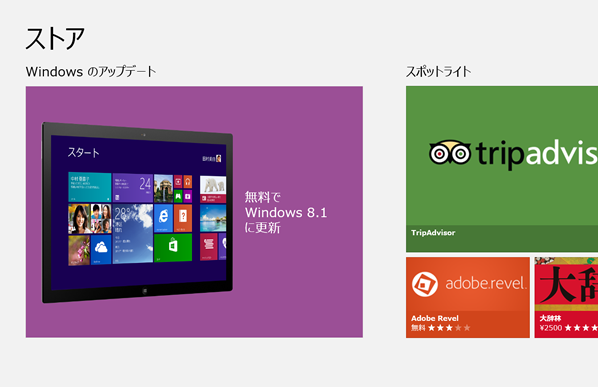
デスクトップにスタートボタンが復活
Windows 8.1では、デスクトップにスタートボタンが復活しました。スタートボタンは、左クリックするとスタート画面が表示されるだけですが、右クリック(または長押し)するとメニューが表示されます。このメニューは、Windows 8でも[Win]+[X]キーを押すことで表示することが可能でしたが、シャットダウンやサインアウトなどの項目が追加されて便利になりました。
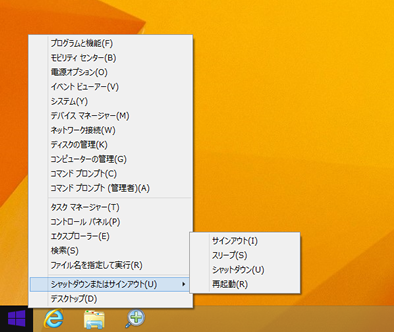
また、スタート画面自体もデザインや操作方法が変更されました。たとえば、タッチ操作の場合は、上方向にスライドすると、「アプリビュー」に画面が切り替わり、すべてのアプリを表示することができます。
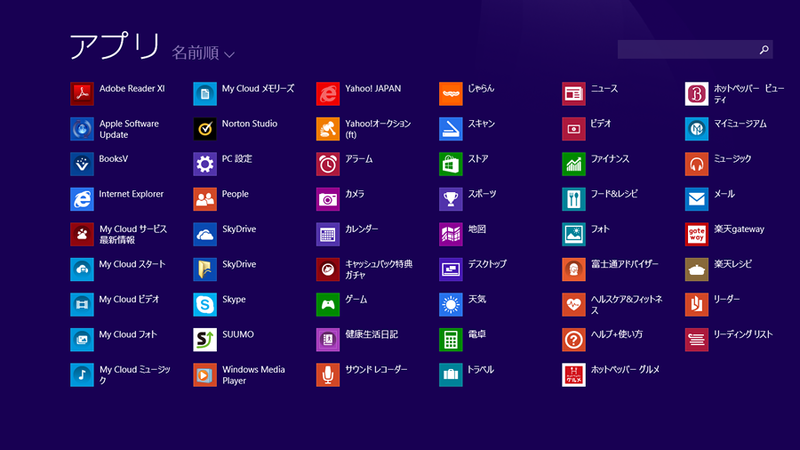
いきなりデスクトップを表示
Windows 8.1のスタート画面は、かなり使いやすくなりましたが、それでもやはりデスクトップばかり利用しているという人は多いでしょう。そのような人のために、Windows 8.1では、いきなりデスクトップを表示するように設定を変更することができます。
デスクトップのタスクバーを右クリックし、表示されるメニューから「プロパティ」をクリックすると、「タスクバーとナビゲーションのプロパティ」が表示されます。「ナビゲーション」タブをクリックし、「サインイン時または画面上のすべてのアプリを終了したときに、スタート画面ではなくデスクトップに移動する」にチェックを入れると、サインイン時にデスクトップが表示されるようになります。
また、スタート画面自体もデザインや操作方法が変更されました。たとえば、タッチ操作の場合は、上方向にスライドすると、「アプリビュー」に画面が切り替わり、すべてのアプリを表示することができます。